De ce tastatura iPad-ului meu nu emite un sunet de clic?
Tastatura iPad-ului tău este silențioasă? În mod implicit, tastatura de pe ecran a iPad-ului face un clic sunet de fiecare dată când atingeți o tastă. Acest sunet nu este doar pentru a face să pară că tastezi pe o tastatură reală. Dacă încercați să tastați rapid, feedback-ul audio vă informează că de fapt ați apăsat tasta. Dacă tastatura iPad-ului dvs. este silențioasă, iată ce puteți face pentru a o repara.
Cum să schimbați setările de sunet ale iPad-ului
Dacă ați căutat prin setările tastaturii iPad-ului dvs. căutând o modalitate de a reactiva acest sunet, ați căutat în locul greșit. Apple a decis să pună această setare specială în Sunete categorie, chiar dacă ar putea avea mai mult sens ca aceasta să fie în setările tastaturii.
-
Accesați setările iPad-ului dvs. până la lansarea Setări aplicația. (Căutați pictograma roată.)

-
Atingeți Sunete în meniul din partea stângă a ecranului.
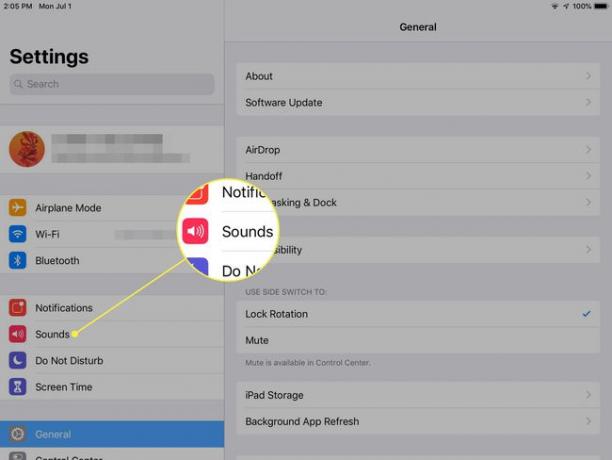
-
Lângă clicuri de la tastatură, situat în partea de jos a listei de sunete, mutați glisorul la Pe/poziție verde.
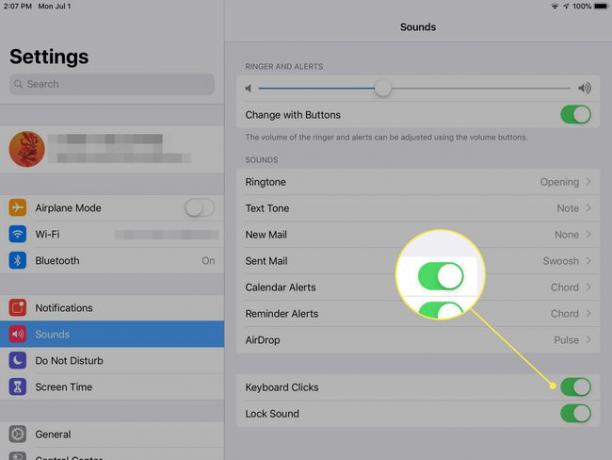
Ce altceva poți face din acest ecran?
În timp ce ești în Sunete setări, poate doriți să vă faceți timp personalizați-vă iPad-ul. Cele mai comune sunete tind să fie sunetele New Mail și Mail Sent. Acestea se joacă atunci când trimiteți sau primiți e-mail prin aplicația oficială Mail.
De asemenea, puteți modifica sunetele de alertă pentru Alerte din calendar, Alerte de memento și AirDrop.
Unde sunt setările tastaturii?
Dacă doriți să vă modificați tastatura:
-
Deschide Setări aplicație pe iPad.

-
Alege General în panoul din stânga.

-
Derulați în jos și atingeți Tastatură. Este chiar sub Data și ora setări.
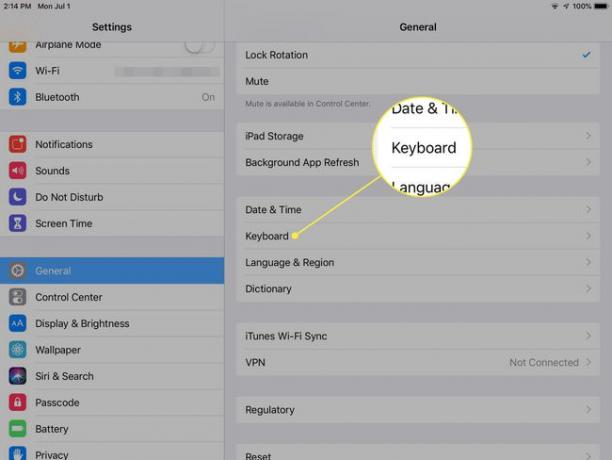
-
Mutați glisoarele de lângă funcțiile de la tastatură pe care doriți să le activați Pe/poziție verde. Ei includ:
- Auto corecție
- Verifica ortografia
- Punctuație inteligentă
- Capitalizare auto
- Tastatură împărțită
- Predictiv
Acesta este, de asemenea, locul de pornire Dictare, dacă intenționați să dictați la tastatură și să selectați dispoziții alternative ale tastaturii.
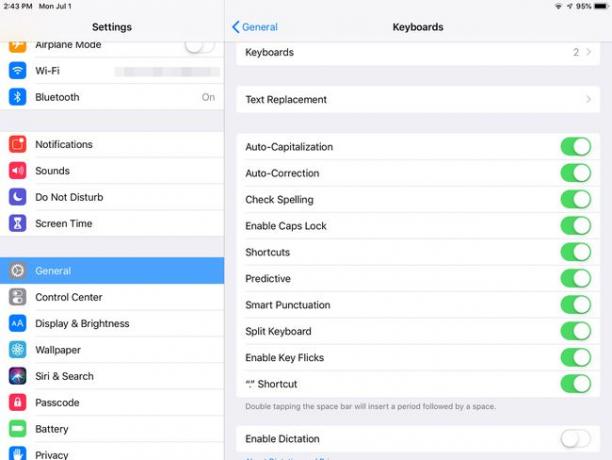
Puteți face o mulțime de modificări aici. Un truc grozav este să configurați comenzi rapide de înlocuire a textului. De exemplu, puteți configura „gtk” pentru a scrie „bun de știut” și orice altă comandă rapidă pe care doriți să o introduceți în setări. Luați un moment pentru a citi mai multe despre tastatură setările vă pot economisi mult timp.
